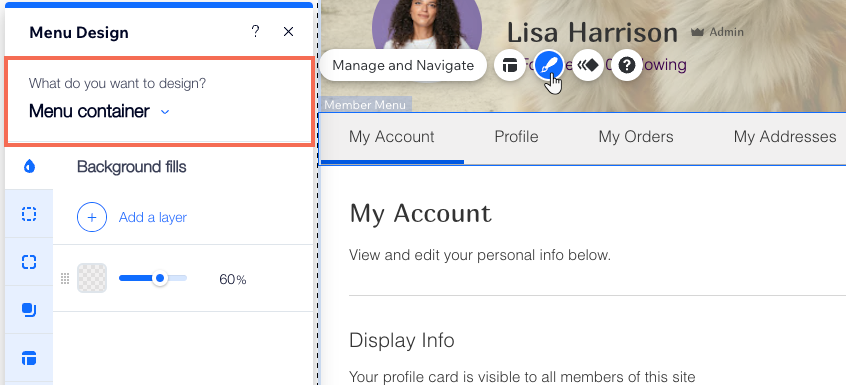Websiteleden: Het ledenmenu aanpassen
7 min
In dit artikel
- De tabbladen in het ledenmenu beheren
- De indeling van het ledenmenu aanpassen
- Het ledenmenu ontwerpen
Dit artikel verwijst naar de nieuwe versie van de ledengedeelte-app die nog niet voor alle gebruikers beschikbaar is. Als je de vorige versie gebruikt, lees dan de informatie hier. Klik hier om te controleren welke versie je gebruikt
Het ledenmenu verschijnt op elk tabblad van je ledengedeelte, zodat je leden gemakkelijk door hun account kunnen navigeren. Je kunt beslissen welke tabbladen op het menu verschijnen en de indeling en het ontwerp ervan bepalen.
Wist je dit al?
Dit menu is ook de manier waarop je de verschillende tabbladen van je ledengedeelte opent en bewerkt.

De tabbladen in het ledenmenu beheren
Je hebt volledige controle over de tabbladen die op je ledenmenu verschijnen. Je kunt kiezen welke tabbladen worden weergegeven, hun volgorde wijzigen en een submenu toevoegen om je menu netjes en minimaal te houden.
Wix Editor
Studio Editor
- Klik links in de Editor op Pagina's en menu
 .
. - Klik op Ledengedeelte.
- Klik op Ledenpagina.
- Selecteer het Ledenmenu-element en klik op Beheren en navigeren.
- Kies wat je vervolgens wilt doen:
- Meer tabbladen toevoegen: Verbeter het ledengedeelte met nieuwe mogelijkheden, zoals het Profiel-tabblad waarmee leden zichzelf aan de community kunnen voorstellen.
Let op: De beschikbare tabbladen zijn afhankelijk van de Wix-apps die op deze website zijn geïnstalleerd (het 'Mijn wallet'-tabblad is bijvoorbeeld alleen beschikbaar voor Wix Stores). Lees meer over het toevoegen van tabbladen aan je ledenmenu. - Een tabblad verwijderen: Wijs een tabblad aan en klik op het Meer acties-pictogram
 en op Tabblad verwijderen.
en op Tabblad verwijderen. - Hernoem een tabblad: Wijs een tabblad aan en klik op het Meer acties-pictogram
 en op Naam tabblad bewerken.
en op Naam tabblad bewerken. - Tabbladen opnieuw ordenen: Houd het Opnieuw ordenen-pictogram
 naast een tabblad vast en sleep het naar de gewenste positie.
naast een tabblad vast en sleep het naar de gewenste positie.
- Meer tabbladen toevoegen: Verbeter het ledengedeelte met nieuwe mogelijkheden, zoals het Profiel-tabblad waarmee leden zichzelf aan de community kunnen voorstellen.
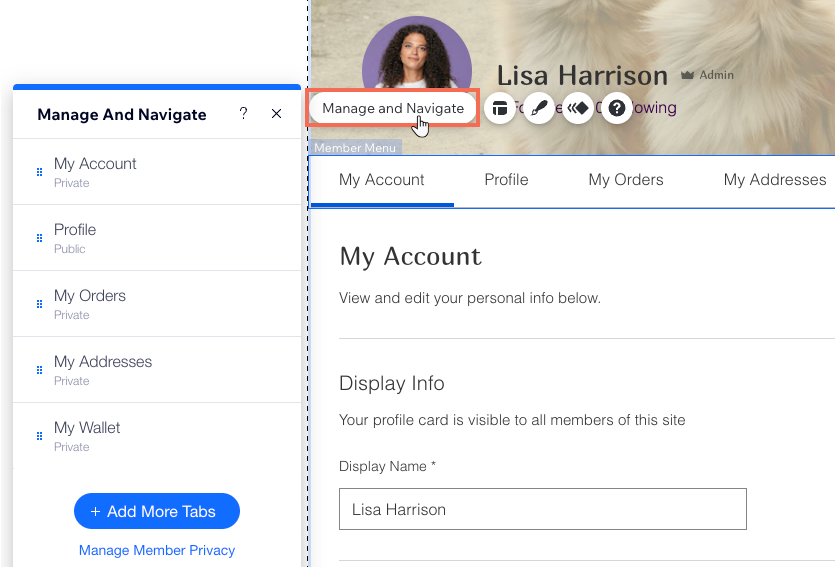
De indeling van het ledenmenu aanpassen
Wijzig de indeling van het ledenmenu naar wens. Kies hoe je de items wilt weergeven door hun uitlijning, grootte, richting en meer aan te passen.
Wix Editor
Studio Editor
- Klik links in de Editor op Pagina's en menu
 .
. - Klik op Ledengedeelte.
- Klik op Ledenpagina.
- Selecteer het Ledenmenu-element en klik op het Indeling-pictogram
 .
. - Gebruik de beschikbare opties om de indeling van het menu en het submenu aan te passen.
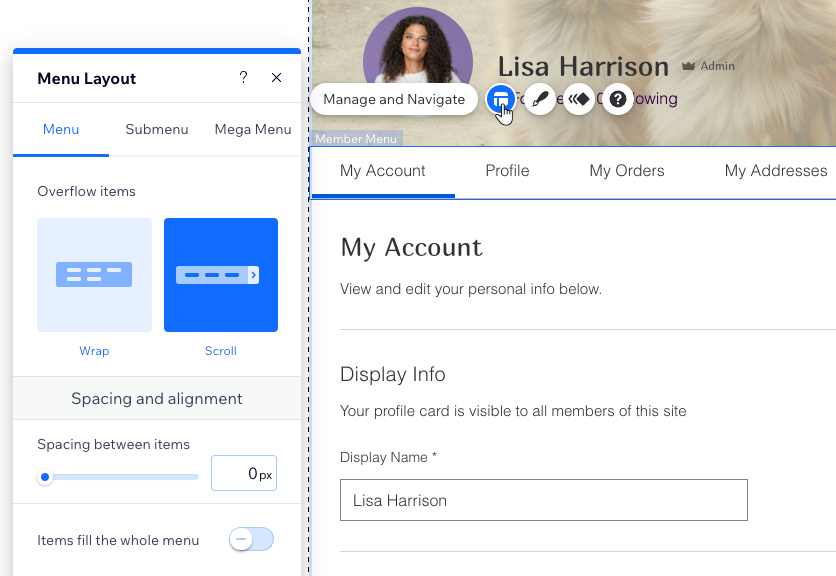
Tip:
De beschikbare indelingsinstellingen zijn afhankelijk van het type menu dat je hebt (verticaal of horizontaal). Om je menu te wijzigen van verticaal naar horizontaal of omgekeerd, moet je de indeling van de ledenpagina wijzigen.
Het ledenmenu ontwerpen
Pas het uiterlijk van je ledenmenu aan je stijl aan. Ontwerp de achtergrond van het menu, de tekst die wordt weergegeven en de randen en hoeken. Je kunt je menu-items ook zo ontwerpen dat ze opvallen tussen de rest van het menu wanneer leden eroverheen gaan of ze selecteren.
Wix Editor
Studio Editor
- Klik links in de Editor op Pagina's en menu
 .
. - Klik op Ledengedeelte.
- Klik op Ledenpagina.
- Selecteer het Ledenmenu-element en klik op het Ontwerp-pictogram
 .
. - Selecteer een optie onder Wat wil je ontwerpen? De menucontainer, de scroll-knop of de menu-items.
- Selecteer de relevante status in de dropdown: Standaard, Aanwijzen of Huidige pagina.
Let op: Deze optie is alleen relevant voor de scroll-knop en menu-items. - Gebruik de beschikbare opties om het menu te ontwerpen.